
时间:2021-08-20 07:16:20 来源:www.win10xitong.com 作者:win10
电脑已经成为了大家生活中不可或缺的东西,而且基本上所有的用户电脑都安装了windows系统,操作系统的过程中往往会遇到一些问题,就比如Win10系统的情况,要是遇到这个问题的用户对电脑知识不是很了解的话,可能自己就不知道怎么解决了。先冷静,我们马上就开始动手来解决Win10系统的问题,其实可以来看看小编是怎么处理的:1、在Windows10桌面,我们右键点击左下角的开始按钮,在弹出菜单中选择“设置”菜单项。2、接下来就会打开Windows10设置窗口,在窗口中点击“个性化”的图标就解决了。Win10系统的问题我们就一起来看看下面的详细处理措施。
小编推荐系统下载:萝卜家园Win10纯净版
操作方法:
1.在Windows10桌面上,我们右键单击左下角的开始按钮,并在弹出菜单中选择“设置”菜单项。
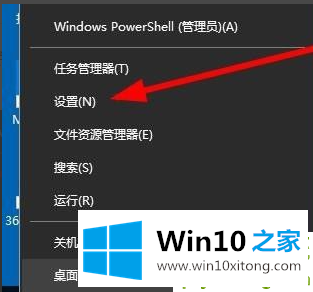
2.接下来,将打开窗口10设置窗口,并单击窗口中的“个性化”图标。
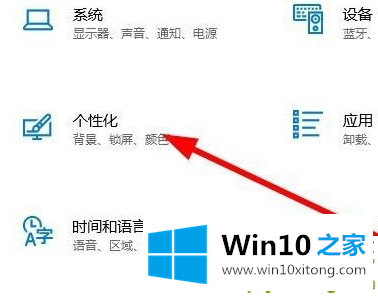
3.在打开的个性化窗口中,我们单击左侧边栏中的任务栏菜单项。
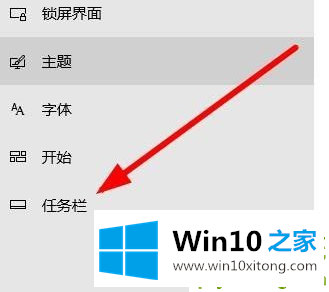
4.在右边的窗口中找到设置项“任务栏在屏幕上的位置”。
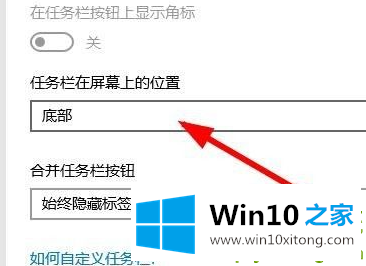
5.然后点按它的下一个按钮,并在弹出式菜单中选择任务栏的位置。

以上是win10任务栏的调整方式,避免堵塞底部窗口,希望对大家有帮助。
Win10系统问题在以上文章中就已经非常详细的描述了解决办法,关注本站,获取更多有用的内容。